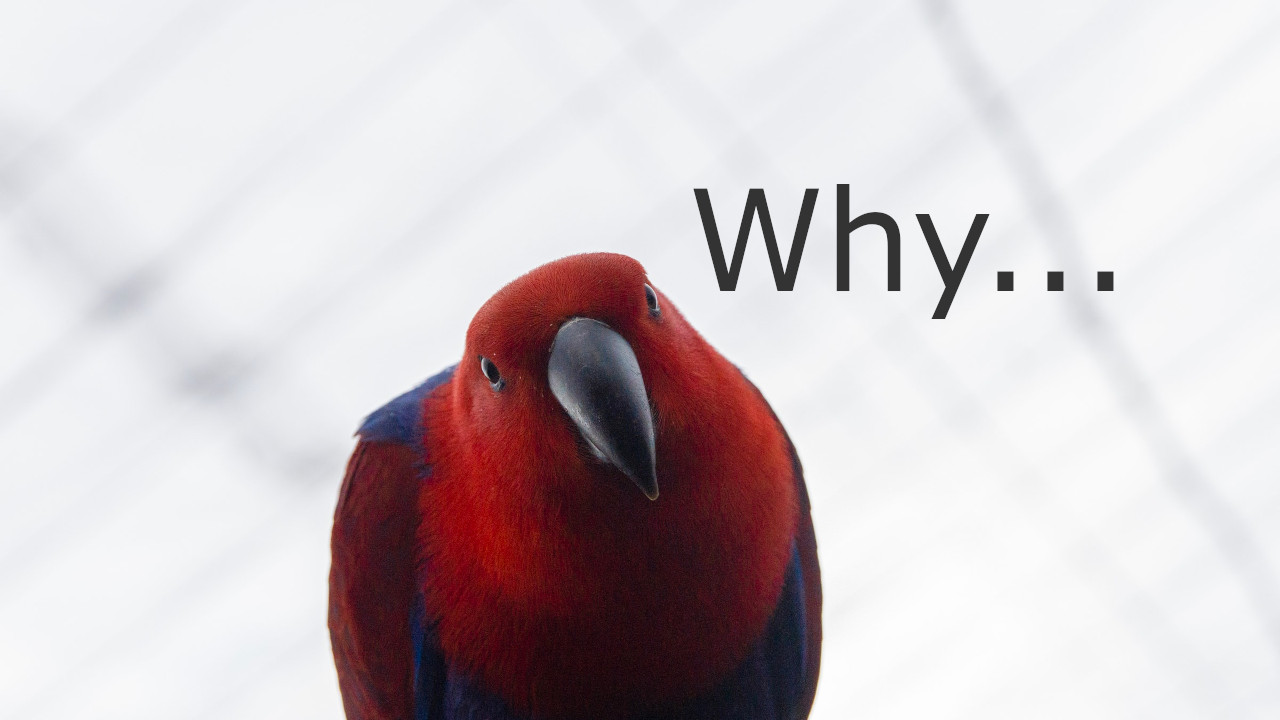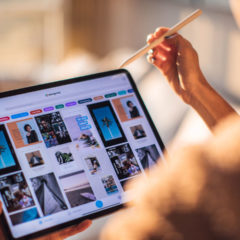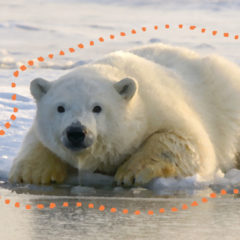GIMPを使い始めた初心者の方は非常に使いにくいと思いませんでしたか?
私がGIMPを最初に使った頃は使いにくすぎてびっくりしました。そこでGIMPが使いにくい原因と対処法を紹介します。
機能ではなく作業方法を覚える・操作しやすいコツを覚える・ショートカットを活用する、という3つの方法の紹介です。
GIMPで不必要な機能・設定は放置して必要な作業だけを覚えましょう。GIMPは慣れるとものすごく便利な画像編集ツールになります。
GIMPが使いにくいのは多機能だから

GIMPが使いにくいと感じる原因は機能が多すぎるからです。
GIMPは高機能なツールで画像編集は何でもこなせます。しかし、ほとんどの人(特に初心者)が求めるのは切り抜きや透明化といった一般的な機能だけですべては使いません。
多機能な編集ソフトであるほど設定項目も多く、調整に時間がかかってしまいます。多機能性は裏を返せば複雑ということなのです。
Windowsのペイントが誰にでも使えるのは機能が非常に乏しく限定的だからです。その分制約も大きく、画像の透明化すらまともにできません。
GIMPでは不必要な設定は放置して必要な機能・作業だけを覚GIMPでも不必要な設定は放置して必要な機能・作業だけを覚えましょう。
GIMPを使いやすくする方法

GIMPを使いやすくする2つの方法を紹介します。
- 機能ではなく作業方法を覚える
- 操作効率を上げる使い方を覚える
機能ではなく作業方法を覚える
各操作の意味やパラメータの値をすべて理解するのは初心者にとっては大変です。
GIMPが難しいと感じる場合、1つ1つの機能を覚えるのではなく、作業単体としてまとめて覚えることをおすすめします。
例:画像の切り抜きを行う際の手順
- レイヤーにアルファチャンネルを追加する
- 選択ツールを使い切り抜きく範囲を選択する
- 選択範囲を反転する
- Deleteキーで背景を削除する
この時に「アルファチャンネルとは何か」や「選択範囲の反転」については深く考えず、そういう一連の操作だと思って覚えてしまいます。
この方法のデメリットは「応用がきかない」ことですがそれほど問題ではありません。
同じ操作をよく使うのであれば自然と意味が分かるようになりますし、たまにしか使わないのであれば余計なことを覚える方が時間の無駄になるからです。
操作を覚える際は汎用的で使用頻度の高い操作だけを覚えましょう。ただし基本操作だけはしっかり覚えることをおすすめします。
以下のページではGIMPの機能ごとにカテゴリー分けした記事をまとめています。記事を探す際の参考にしてください。

操作しやすいコツを覚える
GIMPでは操作のコツを知っているのと知らないのでは操作のしやすさに大きな差が出ます。GIMPを使いにくいと感じる大きな原因の一つです。
多機能なGIMPは設定項目もメニュー数も多いので操作に時間がかかる => 疲れる => 使いにくいと感じる原因になっています。
例:GIMPの初期設定ではレイヤーを動かすときに動かしたいレイヤーを選択しなければならず、大きな手間になります。複数のレイヤー、特に文字の位置を頻繁に調整するときは非常に面倒です。
この問題は移動ツールの設定を変更すれば改善できるのですが初心者はそもそも気がつかないでしょう。
そこで以下にGIMP操作時のコツを挙げておきます。これらの方法を使えばGIMPの操作難を大きく改善できるでしょう。
- レイヤーの移動設定を変更する
- フィルターの再適用を使用する
- 拡大縮小を使って画面を移動させる
- スライドバーの値設定にはマウスホイールを使う
- ファジー選択・色域選択の「しきい値」はドラッグで調整できる
- よく使う操作を独自のショートカットとして登録する
効率のいいショートカットを活用する
ショートカットは効率化の基本です。クリック数が減ればその分疲労も少なくなります。
ショートカット使うには多少の慣れが必要なのですが作業速度を大幅に改善してくれるメリットがあるのでぜひ使ってみてください。
以下はよく使うショートカットの一例です。
- コピー:Ctrl + C
- 貼り付け:Ctrl + V
- 元に戻す:Ctrl + Z
- やり直し:Ctrl + Y
- 拡大・縮小:Ctrl + マウスホイール
- 移動:M
- テキスト:T
- 塗りつぶし:Shift + B
- 切り抜き:Shift + C
以下の記事ではGIMPが使いやすくなる使い方のコツ、ショートカットの使用やTIPSを詳しく紹介しているのでぜひ参考にしてください。

そもそもGIMPを使う必要があるのか?
なぜGIMPを使用するのかをよく考えてください。

理由なしはダメです。
GIMPを使う目的はもちろん画像の編集ですが、今ではオンライン上の画像編集サービスが充実しています。オンライン上の画像編集サービスよりGIMPが優れる点を考えましょう。
これらのサービスに対してGIMPが明確に異なる点は数種類あります。以下は私がオンラインサービスではなくGIMPを選んだ理由です。
- 無料のダウンロード型のソフトウェアである
- 高機能でどんな画像編集でもこなせる
- ショートカットの登録が自由
- アカウント作成の必要が無い
- プラグインやスクリプトで機能を拡張できる・自分が欲しい機能が手に入る
上記項目に1つも当てはまらないのであれば無理にGIMPを使う必要はないかもしれません。逆に1つでも当てはまるならGIMPを使う価値があります。
無料のダウンロード型のソフトウェアである
現在ではオンラインの画像編集サービスが急速に増えためダウンロード型はほとんどが目立たなくなってしまいました。Webでもオンラインサービスばかりヒットするので探すのが大変です。
その中でもダウンロード型でメジャーなのはPhotoshopとGIMPくらいで、かつ無料で使えるのはGIMPだけです。
ダウンロードすること自体のメリットはオフラインで使えることなので大したメリットではありません。なんとなく安心感・安定感があるので好む人はそれなりにいるでしょう。
高機能でどんな画像編集でもこなせる
多機能性はGIMPのメリットでありデメリットでもあります。
しかしすべての画像編集操作をこなせると分かっていれば後は検索で調べるだけです。この点は多機能性の大きなメリットと言えます。
ショートカットの登録が自由
ショートカットは作業の効率化にとても役立ちます。
GIMPでは切り抜きや文字の追加・各種フィルターなど、すべての操作に対してショートカットを設定可能です。使いやすいように自由にカスタマイズすることで作業が各段に楽になります。
アカウント作成の必要が無い
GIMPを使用するためにアカウントを作る必要はありません。
それに対して、ほとんんどのオンライン画像編集サービスアカウントを作成しなけば使用できません。アカウント作成は面倒ですし、そもそもアカウントやパスワードを増やしたくない人もいるでしょう。
またサービスが急に停止して使えなくなることがないので安心です。
機能を拡張できる
GIMPではプラグインやスクリプトで機能を拡張ですることができます。例として、パスを利用して矢印を追加するスクリプトはぼやけない矢印作成にとてもに便利なのでおすすめです。
最後に
GIMPが使いにくい原因と対処法のとして、機能ではなく作業方法を覚える・操作しやすいコツを覚える・ショートカットを活用する、という3つの方法を紹介しました。
GIMPは慣れるとものすごく便利な画像編集ツールになります。頑張って使い方を覚えましょう。
初心者の人には書籍もおすすめです。手元に置いておくとすぐに参照できて便利です。